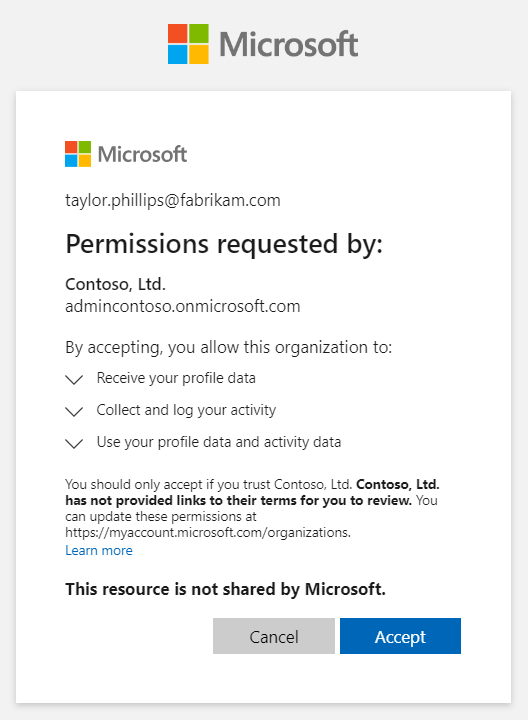En este artículo se explica cómo un administrador puede agregar información relacionada con la privacidad al directorio de una organización, a través del centro de administración de Microsoft Entra.
Se recomienda agregar su contacto de privacidad global y la declaración de privacidad de su organización, de modo que los empleados internos e invitados externos puedan revisar las directivas. Dado que las declaraciones de privacidad se crean de forma única y específica para cada negocio, es recomendable ponerse en contacto con un abogado para obtener ayuda.
Nota:
Para obtener información sobre la visualización y eliminación de datos personales, revise las instrucciones de Microsoft en el sitio Servicio de tratamiento de datos de solicitudes de interesados de Windows Enterprise para el RGPD y la CCPA. Para obtener información general sobre RGPD, consulte Información sobre los procedimientos recomendados para el cumplimiento del RGPD y la sección RGPD del portal de confianza de servicios.